مدیریت خطای Time Machine Backup Failed در دستگاه های QNAP
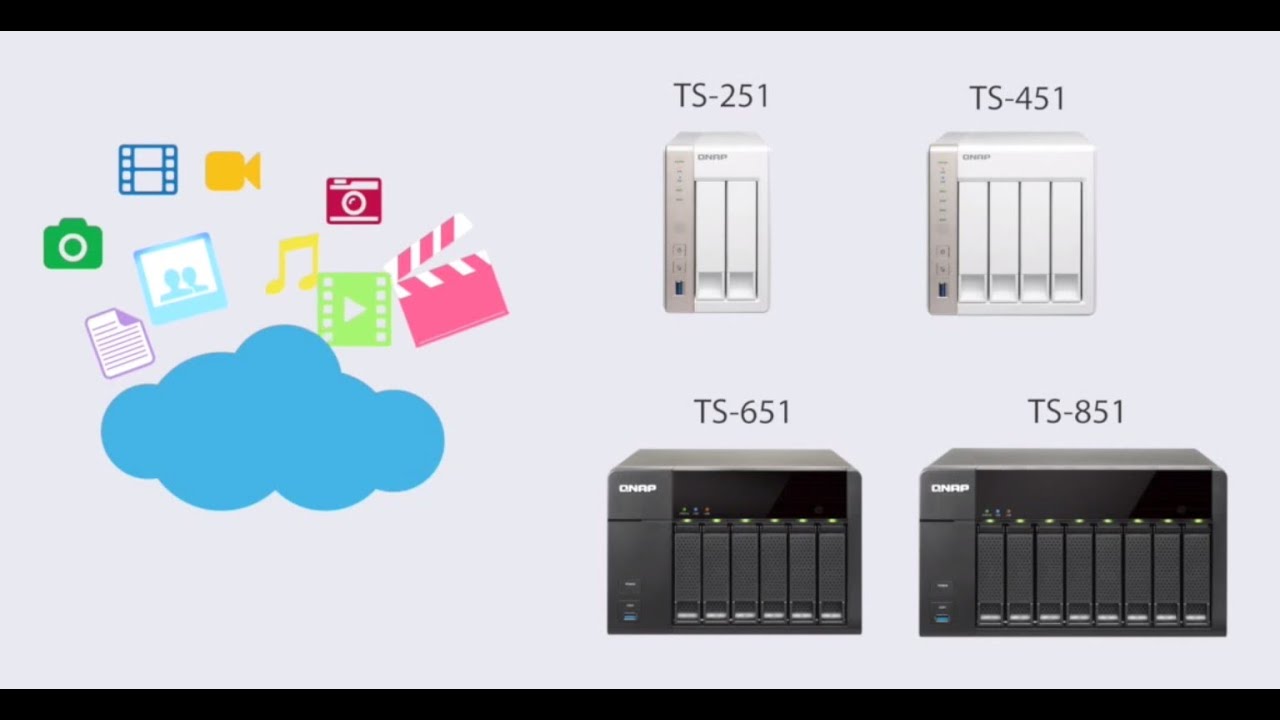
حتماً برای شما هم پیش آمده که وقتی از دستگاه QNAP برای پشتیبان گیری با Time Machine استفاده می کنید با خطای “Time Machine Backup Failed” مواجه شوید. این خطا بیشتر از آن که باعث نگرانی باشد نشان دهنده مشکلی کوچک است که با چند تنظیمات ساده رفع می شود. در اینجا تمام نکات و راه حل های کاربردی برای رفع این مشکل را بررسی خواهیم کرد.
چرا Time Machine در QNAP خطا می دهد؟
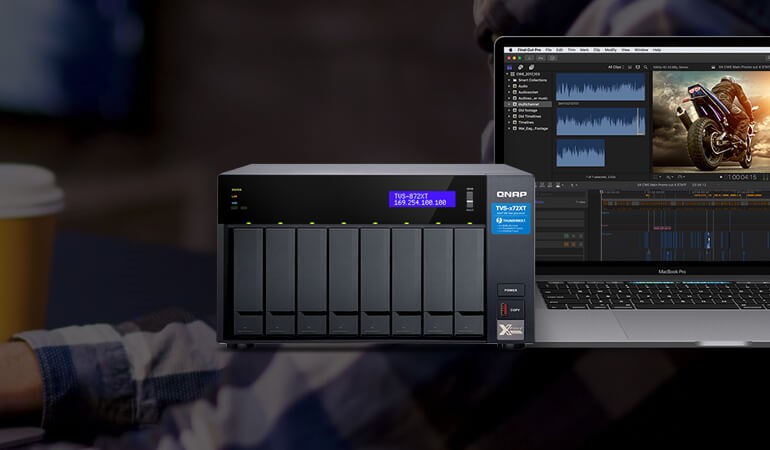
دستگاه های QNAP به دلیل امکانات خوب و امنیت بالا بسیار مناسب برای پشتیبان گیری هستند. اما برخی موارد مثل تنظیمات اشتباه پر شدن فضای ذخیره سازی و یا مسائل شبکه ای باعث می شوند Time Machine نتواند به خوبی عمل کند.
بررسی و رفع مشکلات رایج Time Machine Backup Failed
۱. بررسی دسترسی و مجوزهای دستگاه
ابتدا مطمئن شوید که دستگاه QNAP و مک شما با هم هماهنگ هستند. برای این کار مراحل زیر را طی کنید :
- وارد تنظیمات QNAP شوید و به بخش Control Panel بروید.
- در قسمت Privileges مطمئن شوید که کاربری که با آن وارد شده اید دسترسی کامل به پوشه های پشتیبان گیری Time Machine را دارد.
۲. بررسی فضای ذخیره سازی
پر شدن فضای ذخیره سازی یکی از دلایل اصلی خطاهای Time Machine است.
- در صفحه Storage & Snapshots فضای باقی مانده را چک کنید.
- اگر فضای خالی کم است چند فایل غیرضروری را پاک کنید یا فضای بیشتری به پوشه Time Machine اختصاص دهید.
۳. تنظیمات شبکه را بازبینی کنید
گاهی اوقات مشکلات شبکه می توانند باعث اختلال در اتصال Time Machine و QNAP شوند.
- از طریق کابل اترنت اتصال بین مک و QNAP را برقرار کنید تا از کیفیت شبکه مطمئن شوید.
- تنظیمات آی پی را چک کنید. برای عملکرد بهتر به جای DHCP از آی پی ثابت استفاده کنید.
۴. بررسی نسخه سیستم عامل QNAP و macOS
گاهی وقت ها نسخه های جدیدتر سیستم عامل QNAP با macOS قدیمی سازگار نیستند و بالعکس.
- از طریق مرکز مدیریت QNAP به بخش Firmware Update بروید و بررسی کنید که آخرین نسخه سیستم عامل را نصب کرده اید.
- macOS را به آخرین نسخه بروزرسانی کنید.
۵. راه اندازی دوباره تنظیمات Time Machine
گاهی اوقات با پاک کردن تنظیمات فعلی و تعریف دوباره Time Machine مشکل حل می شود.
- در مک به System Preferences > Time Machine بروید.
- Remove Disk را انتخاب کنید و سپس QNAP را دوباره به عنوان مقصد پشتیبان اضافه کنید.
۶. ریست کردن پوشه پشتیبان Time Machine
اگر خطای خاصی برای دسترسی به پوشه Time Machine در QNAP مشاهده می کنید می توانید آن پوشه را حذف کرده و دوباره ایجاد کنید :
- به File Station در QNAP بروید پوشه ی مربوط به Time Machine را پیدا کنید و آن را حذف کنید.
- مجدداً یک پوشه جدید ایجاد کنید و دسترسی های لازم را برای پشتیبان گیری تعریف کنید.
۷. پاک کردن پشتیبان های قدیمی
در برخی مواقع پشتیبان های قدیمی که دچار خطا شده اند باید حذف شوند تا نسخه های جدیدتر بدون مشکل ایجاد شوند.
- به File Station بروید و پوشه ی پشتیبان های قبلی را پاک کنید تا بتوانید دوباره با فضای آزاد جدید پشتیبان بگیرید.
جدول تنظیمات پیشنهادی برای رفع مشکلات پشتیبان گیری
|
مشکل |
راه حل پیشنهادی |
توضیحات |
|
پر شدن فضای ذخیره سازی |
پاک سازی فایل های غیرضروری |
فضای کافی برای پشتیبان گیری ایجاد کنید. |
|
خطای دسترسی |
بررسی مجوزها در QNAP |
اطمینان حاصل کنید که دسترسی کاربر فعال است. |
|
قطع و وصل شبکه |
تغییر تنظیمات آی پی به ثابت |
کاهش اختلالات شبکه ای. |
|
نسخه ناسازگار |
بروزرسانی سیستم عامل QNAP و macOS |
رفع مشکلات سازگاری. |
راه های پیشگیری از خطاهای آینده در Time Machine و QNAP
۸. برنامه ریزی زمان پشتیبان گیری
برای کاهش تداخلات و بار زیاد بر روی دستگاه زمان های مناسبی را برای پشتیبان گیری تنظیم کنید.
- می توانید پشتیبان گیری را شب ها یا زمان هایی که از مک استفاده نمی کنید تنظیم کنید.
۹. استفاده از ابزارهای تشخیصی
در برخی دستگاه های QNAP ابزارهایی برای عیب یابی شبکه وجود دارد. با این ابزارها می توانید به مشکلات شبکه و اتصال پی ببرید و آن ها را برطرف کنید.
۱۰. ایجاد چند نسخه پشتیبان
در صورتی که حجم اطلاعات زیاد است می توانید از بیش از یک دستگاه ذخیره سازی برای پشتیبان گیری استفاده کنید.
نتیجه گیری
خطای “Time Machine Backup Failed” اگرچه آزاردهنده به نظر می رسد ولی به راحتی با رعایت چند نکته قابل رفع است. با داشتن فضای کافی بروزرسانی منظم و تنظیمات درست می توانید از این مشکل جلوگیری کنید و پشتیبان گیری امن و کارآمدی داشته باشید. برای اطمینان بیشتر از ابزارهای داخلی QNAP هم برای بررسی وضعیت ذخیره سازی و شبکه استفاده کنید.
جهت مشاوره و خرید و استعلام قیمت محصولات کیونپ میتوانید با شرکت فرابرد به شماره تماس 02191097707 در ارتباط باشید.
بخش پرسش و پاسخ کاربران
- سوال ۱ : چرا Time Machine به یکباره اتصال خود را از دست می دهد؟
- دلیل اصلی این مشکل ممکن است اختلالات شبکه یا استفاده از آی پی های متغیر باشد. بهتر است از آی پی ثابت استفاده کنید.
- سوال ۲ : آیا امکان دارد پشتیبان های قدیمی تر پاک نشوند و فضای ذخیره سازی پر شود؟
- بله به همین دلیل پیشنهاد می شود که پشتیبان های قدیمی را پاک کنید تا فضای کافی برای نسخه های جدید داشته باشید.
- سوال ۳ : چطور می توانم مطمئن شوم که پشتیبان ها بدون خطا هستند؟
- پس از هر پشتیبان گیری Time Machine را به صورت دستی چک کنید تا از صحت پشتیبان ها مطمئن شوید.
امیدوارم این راهنمای جامع برای شما مفید بوده باشد و بتوانید با رعایت این نکات از پشتیبان گیری بدون مشکل با دستگاه های QNAP و Time Machine لذت ببرید.
آیا شما به دنبال کسب اطلاعات بیشتر در مورد "رفع کامل خطای Time Machine در QNAP | راهنمای کاربردی برای حل مشکل پشتیبان گیری" هستید؟ با کلیک بر روی تکنولوژی, کسب و کار ایرانی، آیا به دنبال موضوعات مشابهی هستید؟ برای کشف محتواهای بیشتر، از منوی جستجو استفاده کنید. همچنین، ممکن است در این دسته بندی، سریال ها، فیلم ها، کتاب ها و مقالات مفیدی نیز برای شما قرار داشته باشند. بنابراین، همین حالا برای کشف دنیای جذاب و گسترده ی محتواهای مرتبط با "رفع کامل خطای Time Machine در QNAP | راهنمای کاربردی برای حل مشکل پشتیبان گیری"، کلیک کنید.




عجیبه! مدت ها بدون مشکل از Time Machine روی QNAP استفاده می کردم اما بعد از یک آپدیت پشتیبان گیری نصفه می مونه. کسی دیگه با این مشکل مواجه شده؟
یه نکته مهم : تنظیمات آی پی رو حتماً ثابت کنین چون آی پی متغیر باعث قطع و وصل شدن Time Machine می شه. خودم بعد از کلی دردسر اینو فهمیدم!
ناراحتم که چرا از اول این راهنما رو ندیدم. دستگاه QNAP فضای پر شده رو مدیریت نمی کنه یعنی باید خودتون پوشه های قدیمی رو پاک کنید وگرنه خطا می ده.
ناراحتم که چرا از اول این راهنما رو ندیدم. دستگاه QNAP فضای پر شده رو مدیریت نمی کنه یعنی باید خودتون پوشه های قدیمی رو پاک کنید وگرنه خطا می ده.
واقعا دست شما درد نکنه! فضای دستگاه پر بود و من اصلاً متوجه نبودم. با پاک کردن چند فایل مشکل کاملاً حل شد. نکته خوبی بود.
عجیبه که همیشه به مشکل برمی خورم! شاید بهتر باشه به جای QNAP از یه دستگاه دیگه استفاده کنم. کسی تونسته با تغییر برند مشکل رو حل کنه؟
پشتیبان گیری من مشکلش حل شد ولی تا الآن حداقل ۲ بار مجوزهای پوشه رو باید بازبینی کنم. دوستانی که مشکل دارن دسترسی ها رو چک کنن.
تجربه ای که داشتم این بود که اگه شبکه ضعیف باشه پشتیبان گیری قطع می شه. توصیه می کنم از کابل استفاده کنید و اتصال وای فای رو کنار بذارید.